AmazonのFireタブレットはGoogle Playストアが標準搭載されていないため、
「Androidアプリを自由に使いたい!」
と思っている人も多いでしょう。
「FireタブレットでGoogle Playストアを使う方法が知りたい!」
「安全にインストールする手順は?」
「インストール後のトラブル対処法も知っておきたい!」
本記事では、
- FireタブレットにGoogle Playストアをインストールできるのか?
- Google Playストアをインストールする具体的な方法(手順)
- インストール時の注意点やリスク
- Google Playストアを使う際のメリット・デメリット
- インストール後のトラブル対処法(起動しない・アプリが落ちるなど)
- よくある質問(FAQ)
を詳しく解説します!
【Google Playのランキングがおかしい?】仕組みや不正の可能性、対処法を徹底解説!
【Google Playの払い戻しが勝手に?】原因と対処法&再購入する方法を徹底解説!
【Google Play残高をPayPayに移す方法はある?】換金・活用法を徹底解説!
Contents
FireタブレットにGoogle Playストアをインストールできる?

Fireタブレットは**Amazon独自の「Fire OS」**が搭載されており、Google Playストアは標準ではインストールされていません。
しかし、APKファイルを手動でインストールすることで、Google Playストアを利用することが可能です。
✅ FireタブレットにGoogle Playをインストールできる条件
- Fire OS 5.0以上のFireタブレット(最新モデルも対応)
- APKファイルを手動でインストールできること(PC不要)
⚠️ 注意点
- 公式対応ではないためAmazonの保証対象外になる可能性がある
- 一部のGoogleアプリが正常に動作しないことがある(Googleマップなど)
FireタブレットにGoogle Playストアをインストールする方法(具体的手順)

✅ 事前準備(インストール前の設定)
Google Playストアをインストールするには、まずFireタブレットの設定を変更します。
📌 手順
- 「設定」アプリを開く
- 「セキュリティとプライバシー」 → 「不明ソースからのアプリを許可」 をONにする
- 「Silkブラウザ」からGoogle Play関連のAPKをダウンロードできるようにする
✅ 必要なAPKファイルをダウンロード
FireタブレットにGoogle Playストアを入れるには、4つのAPKファイルを順番にインストールする必要があります。
📌 ダウンロードするAPK(最新バージョンを入手)
- Google Account Manager(Googleアカウント管理用)
- Google Services Framework(Googleの基本サービス)
- Google Play Services(アプリの動作を支えるサービス)
- Google Play Store(ストアアプリ本体)
🔗 APKファイルの取得先(自己責任で利用してください)
→ APKMirror(Google Play関連のAPKを提供)
✅ ポイント
- Fire OSのバージョンに合ったAPKをダウンロードする
- 必ず「この順番」でインストールすることが重要!
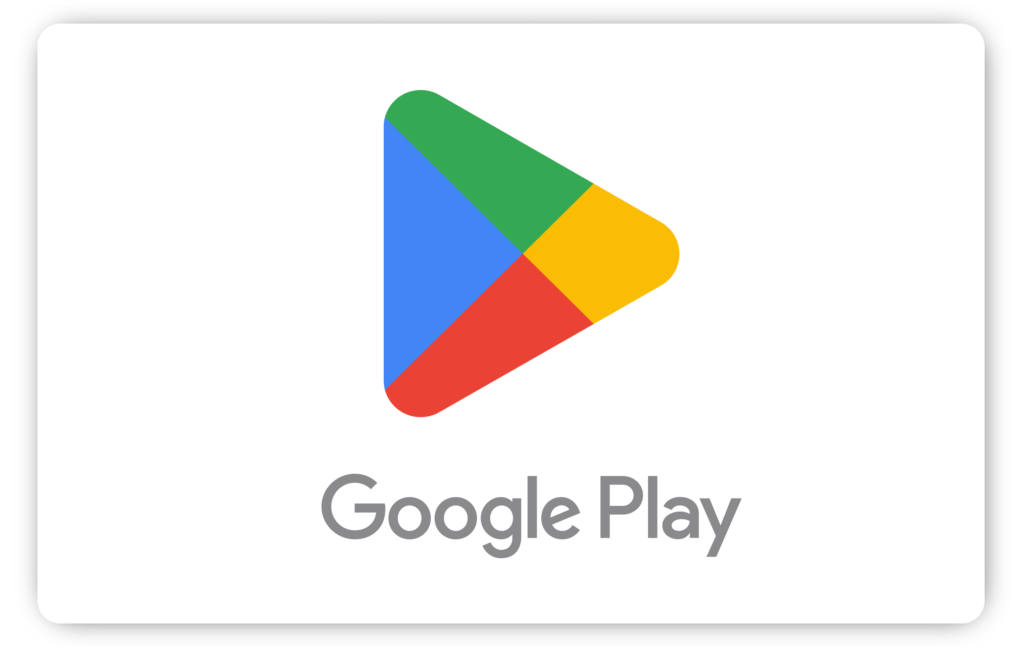
✅ APKファイルをインストールする方法
📌 手順
- SilkブラウザでダウンロードしたAPKファイルを順番にインストール
- 「ダウンロード」フォルダを開き、1つずつタップしてインストール
- すべてのインストールが完了したらFireタブレットを再起動する
- アプリ一覧に「Google Playストア」が表示されるので、タップして起動
- Googleアカウントでログインすれば完了!
✅ これでFireタブレットでもGoogle Playストアが利用可能に!
Google Playストアをインストールする際の注意点(リスク・制限)

❌ Amazonの保証が無効になる可能性がある
→ Fireタブレットは本来AmazonのAppstoreを利用する仕様のため、Google Playの導入は非公式。
Amazonの保証対象外となることがある。
❌ すべてのGoogleアプリが正常に動作するわけではない
→ 一部アプリ(Googleマップ・YouTubeなど)は正常に動作しない場合あり(対策は後述)
❌ Fire OSのアップデートで使えなくなる可能性がある
→ Fire OSの更新でGoogle Playが動かなくなることがあるため、安定版を使うのが安心。
インストール後のトラブル対処法
✅ Google Playストアが開かない・落ちる場合の対処法
📌 対策
- Fireタブレットを再起動する
- 「設定」→「アプリ」→「Google Playストア」→「データを削除」
✅ アプリがインストールできない場合の対処法
📌 対策
- 「設定」→「アプリ」→「Google Playサービス」→「権限を許可」
- Google Playストアをアップデートする
FireタブレットでGoogle Playストアを使うメリット・デメリット
✅ メリット
✔ Amazon Appstoreにないアプリが使える(LINE・YouTube・Googleマップなど)
✔ FireタブレットがAndroidタブレットのように使える
✔ 無料アプリの選択肢が増える
❌ デメリット
✖ Amazonの保証対象外になる可能性がある
✖ 一部のGoogleアプリが正常に動作しないことがある
✖ Fire OSのアップデートで動作が不安定になることがある
よくある質問(FAQ)

Q1. FireタブレットにGoogle Playストアを入れても大丈夫?
👉 自己責任で導入することになりますが、問題なく使えている人も多いです。
ただし、Amazonの保証は無効になる可能性があります。
Q2. Google PlayをインストールしたらFireタブレットの動作が遅くなる?
👉 多少の影響はあるものの、最新のFireタブレットなら大きな問題はないです。
Q3. Fire OSのアップデート後にGoogle Playが使えなくなったら?
👉 APKを最新版に更新するか、一度Google Play関連のアプリを削除して再インストールすると改善することがあります。


